แล้วเขียนความคิดเห็นของคุณ
4uKey for Android - เครื่องมือปลดล็อค Android & FRP อันดับ 1
ปลดล็อครหัสหน้าจอ Android & ลบ FRP โดยไม่ต้องใช้รหัสผ่าน
เครื่องมือปลดล็อค Android & FRP
ปลดล็อครหัสหน้าจอ Android & ลบ FRP
สวัสดี Samsung S24 ของฉันไม่ยอมอัปเดต และฟีเจอร์บางอย่างก็ใช้งานไม่ได้ ฉันอยากจะรีเซ็ตเครื่องของฉัน ทำยังไงดี มีใครทราบบ้าง?
เพื่อกู้คืนให้เครื่องกลับเป็นเหมือนตอนเริ่มต้น ต่อไปนี้คือวิธีต่างๆ ที่คุณสามารถวิธีรีเซ็ต Samsung/Samsung Galaxy เป็นเครื่องใหม่ ข้อมูลไม่หาย

วิธีนี้ใช้งานได้หากว่าคุณสามารถเข้าถึงการตั้งค่าของเครื่องได้ และเป็นวิธีที่ง่ายที่สุด ก่อนรีเซ็ต คุณควรใช้อุปกรณ์ กู้คืนข้อมูล Android เพื่อสำรองข้อมูลที่คุณต้องการเลือกอย่างรวดเร็วไปยังคอมพิวเตอร์ของคุณ จากนั้นค่อยทำตามขั้นตอนต่อไปนี้:
แตะที่ "รีเซ็ตเป็นค่าเริ่มต้นจากโรงงาน" ที่ด้านล่างของหน้าจอ

วิธีนี้มีประโยชน์หากว่าคุณลืมรหัสผ่านหรือรหัสส็อคหน้าจอและไม่สามารถเข้าถึงการตั้งค่าในเครื่องได้ ให้ทำตามขั้นตอนต่อไปนี้
ในเมนูบูต ไปยัง "ลบข้อมูล/รีเซ็ตเป็นค่าเริ่มต้นจากโรงงาน" โดยใช้ปุ่มเสียงเลือก

ให้ลองทำตามขั้นตอนข้างต้นหากว่าคุณกำลังมองหาทางรีเซ็ตเครื่อง Samsung/Samsung Galaxy เมื่อเครื่องค้าง
แม้ว่าคุณจะลองทำตามวิธีข้างต้นแล้วแต่ก็ยังเข้าสู่โหมดการกู้คืนไม่ได้?คุณสามารถลองใช้อุปกรณ์ช่วยกู้คืนข้อมูล Android ดูได้ เพื่อทำให้ Samsung เข้าสู่โหมดการกู้คืนได้ในเพียงคลิกเดียว ลองใช้ Reiboot for Android ดูสิ มันช่วยให้คุณเข้าและออกจากโหมดการกู้คืนได้ง่ายๆ และฟรี
ทำตามขั้นตอนคำแนะนำบนหน้าจอเพื่อดีบัก USB กับเครื่อง samsung
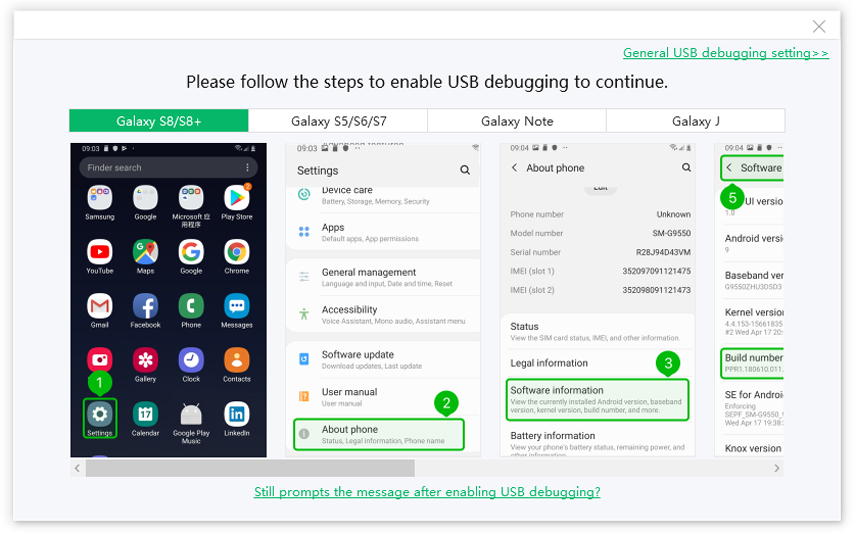
เมื่อโปรแกรมตรวจจับอุปกรณ์ของคุณ คลิกที่ "คลิกเดียวเข้าสู่โหมดกู้คืน"
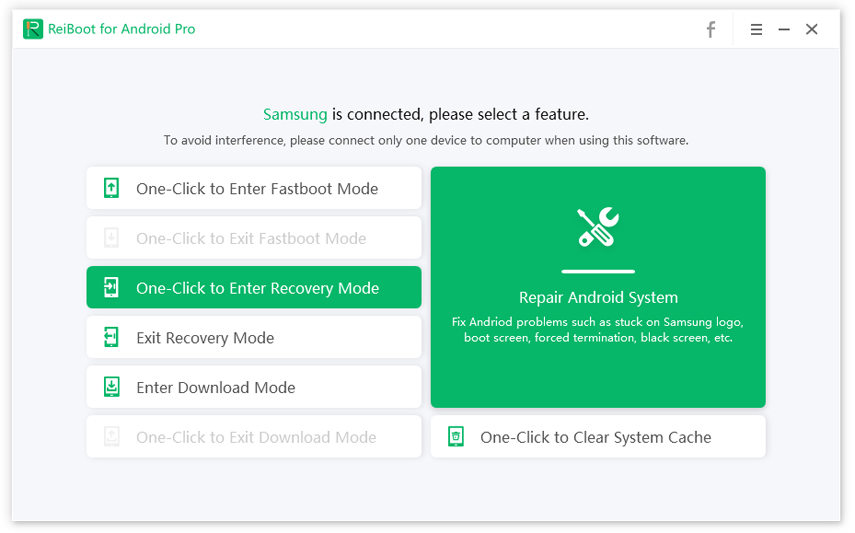
รอสักครู่และคุณจะเห็นว่าเครื่อง samsung ได้เข้าสู่โหมดกู้คืนสำเร็จแล้ว
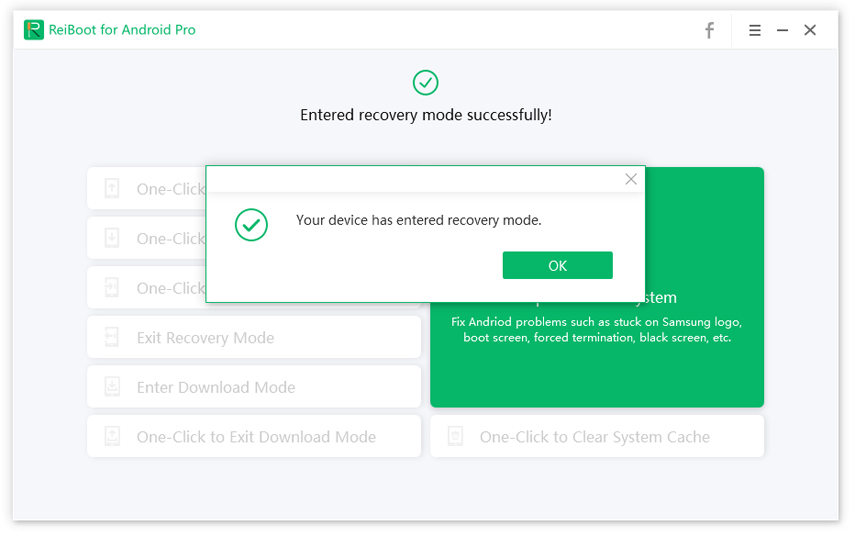
คุณสามารถใช้วิธีนี้ก็ได้หากว่าคุณต้องการรีเซ็ตเครื่องของคุณเพราะเหตุผลบางอย่างนอกเหนือจากการลืมรหัสผ่าน/แพทเทิร์น PIN
จากนั้นเลือก "ลบทั้งหมด"

Tenorshare 4uKey for Android เป็นเครื่องมือที่รองรับการรีเซ็ตเครื่อง Samsung ทุกรุ่นให้กลับเป็นค่าเริ่มต้นจากโรงงานได้แม้ว่าเครื่องจะถูกล็อคอยู่ ไม่ว่าจะเป็น Samsung/Samsung Galaxy หรือ Tablet อื่นๆ อ่านต่อไปเพื่อทราบวิธีการใช้ซอฟต์แวร์นี้
ดาวน์โหลดและติดตั้งซอฟต์แวร์ลงในคอมพิวเตอร์ของคุณ
เชื่อมต่ออุปกรณ์ Samsung เข้ากับเครื่องคอมพิวเตอร์และเลือก "ลบตัวล็อคหน้าจอ"
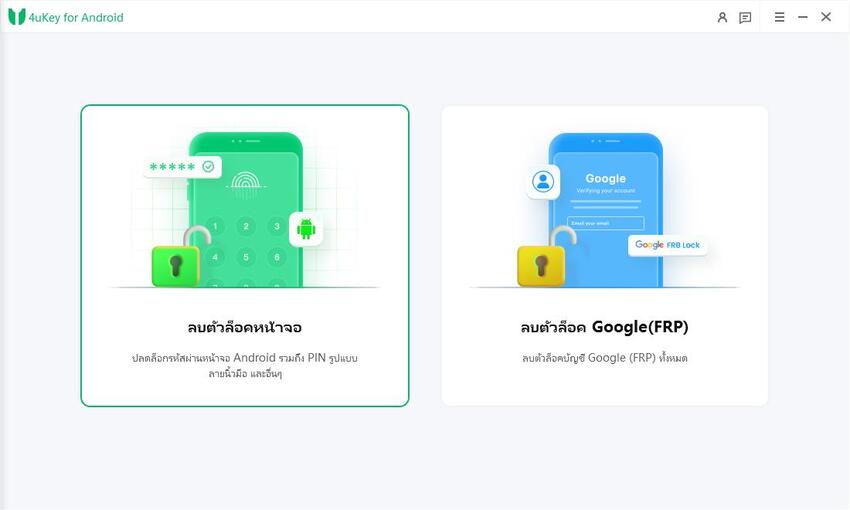
เมื่อการเชื่อมต่อสำเร็จ คลิกที่ "เริ่ม" และยืนยันหน้าต่างที่ป็อปอัพขึ้นมา ซึ่งมันจะเตือนคุณว่าข้อมูลของคุณจะหายไปหลังจากรีเซ็ตตั้งค่ากลับเป็นค่าเริ่มต้นจากโรงงาน

แตะที่ "ใช่" แล้วซอฟต์แวร์จะเริ่มตั้งค่า Samsung ที่ถูกล็อคให้กลับเป็นค่าเริ่มต้นจากโรงงาน
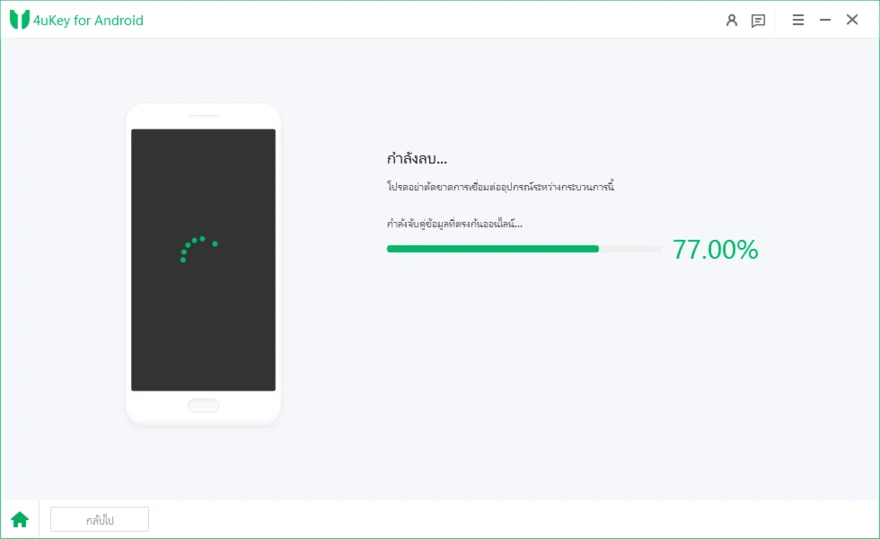
รอสักครู่ แล้ว Samsung ที่ถูกล็อคจะรีเซ็ตเป็นค่าเริ่มต้นจากโรงงาน
ทำการรีเซ็ต samsung ข้อมูลไม่หาย โดยใช้ Reiboot for Android เป็นวิธีที่ปลอดภัยและง่ายที่สุดเพื่อแก้ไขปัญหาที่เกิดขึ้นบนอุปกรณ์ของคุณ โดยทำการรีเซ็ตแบบนี้ คุณสามารถกลับมาใช้งานอุปกรณ์ของคุณอย่างเต็มประสิทธิภาพได้ โดยไม่ต้องกังวลเกี่ยวกับการสูญเสียข้อมูลใด ๆ ที่อาจเกิดขึ้น ลองใช้ Reiboot for Android วันนี้เพื่อประสบการณ์ที่ดีที่สุดในการรีเซ็ตอุปกรณ์ Samsung ของคุณ!
เพิ่มเพื่อน LINE กับ Tenorshare
รับข่าวสาร อัปเดตโปรโมชั่น และสิทธิพิเศษก่อนใคร!

แล้วเขียนความคิดเห็นของคุณ
Leave a Comment
Create your review for Tenorshare articles
โดย Suthida Chayaporn
2025-12-29 / Fix Android
ให้คะแนนเลย!